Khắc phục: Tôi không thể tắt Tìm kiếm thịnh hành trên Google

Nếu bạn không thể tắt các tìm kiếm thịnh hành trên Google Chrome, hãy thử các phương pháp như xóa bộ nhớ cache, chặn cookie và cập nhật trình duyệt.
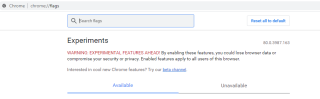
Google Chrome là trình duyệt được sử dụng phổ biến nhất trên toàn cầu và thực tế này đã được chứng minh bằng cuộc khảo sát được thực hiện trên các trình duyệt phổ biến nhất cho thấy Chrome được 70% tổng dân số sử dụng. Tính năng tốt nhất của Chrome là tính ổn định tuyệt vời mà nó cố gắng trong mọi trường hợp bất kể hệ điều hành, thiết bị hay kết nối internet. Các trình duyệt khác thể hiện hiệu suất tuyệt vời và thậm chí có một số tính năng như mánh lới quảng cáo không có trong Chrome. Tuy nhiên, Hiệu suất, Tính ổn định và Độ tin cậy là ba tính năng phải được xem xét khi chọn trình duyệt mặc định và đó là lý do tại sao Google Chrome được yêu thích trong số đó.
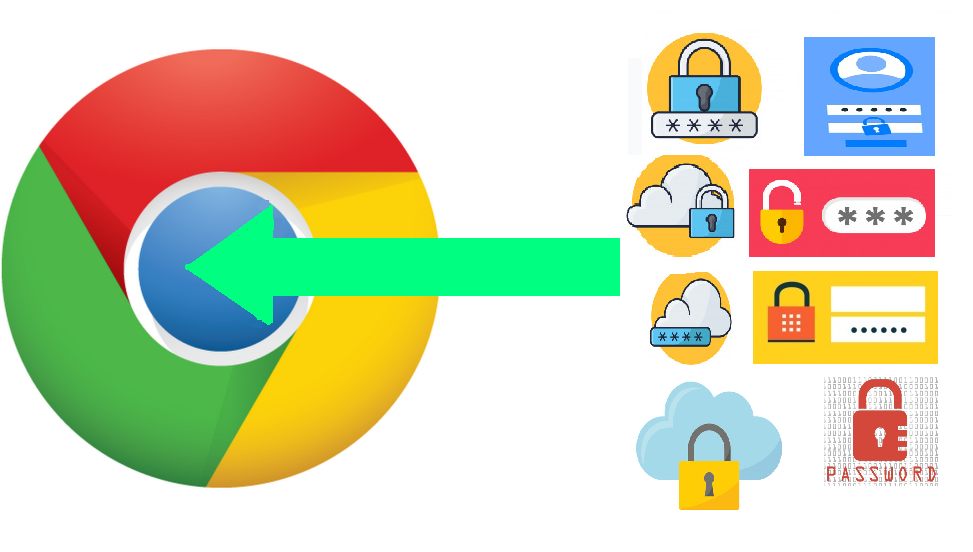
Nếu bạn bị thuyết phục và đã cài đặt Chrome, thì đã đến lúc nhập Mật khẩu vào Chrome. Có nhiều cách bạn có thể nhập toàn bộ mật khẩu đã lưu của mình vào trình duyệt mới từ các trình duyệt khác. Cũng lưu ý, bạn sẽ không thể nhập bất kỳ mật khẩu nào từ trình duyệt Safari do mã hóa chuỗi khóa trong các thiết bị của Apple.
Cũng nên đọc: Cách sử dụng bản cập nhật thành phần Chrome để nâng cao trải nghiệm duyệt web?
Làm cách nào để nhập mật khẩu vào trình duyệt Chrome?
Có ba cách để nhập mật khẩu vào trình duyệt Chrome. Bạn bấm vào link bên dưới để đọc phương pháp phù hợp với mình nhất hoặc tiếp tục cuộn để đọc toàn bộ bài viết.
Nhập Passwordsto Chrome từ CSV
Nhập mật khẩu vào Chrome từ Firefox
Nhập Passwordsto Chrome từ Microsoft Edge và Opera
Cũng đọc: Cách khắc phục sự cố Google Chrome gặp sự cố đen
Làm thế nào để nhập mật khẩu vào trình duyệt Chrome từ Csv?
Hầu hết các trình duyệt đều cho phép người dùng xuất toàn bộ mật khẩu đã lưu trong tệp Giá trị được phân tách bằng dấu phẩy, tệp này gần giống như một trang tính excel. Nó chứa tên của trang web, URL, tên người dùng và mật khẩu. Khi bạn đã xuất trang tính CSV này, bạn không phải mở nó mỗi khi bạn yêu cầu mật khẩu để đăng nhập khi sử dụng trình duyệt Chrome. Một thao tác nhập tệp này đơn giản sẽ thêm tất cả các chi tiết trong phần Mật khẩu đã lưu của Chrome. Đây là một quá trình đơn giản và yêu cầu một vài bước đơn giản:
Bước 1. Mở trình duyệt Google Chrome và truy cập cờ Chrome bằng cách nhập Chrome: // Flags vào thanh địa chỉ trên cùng.
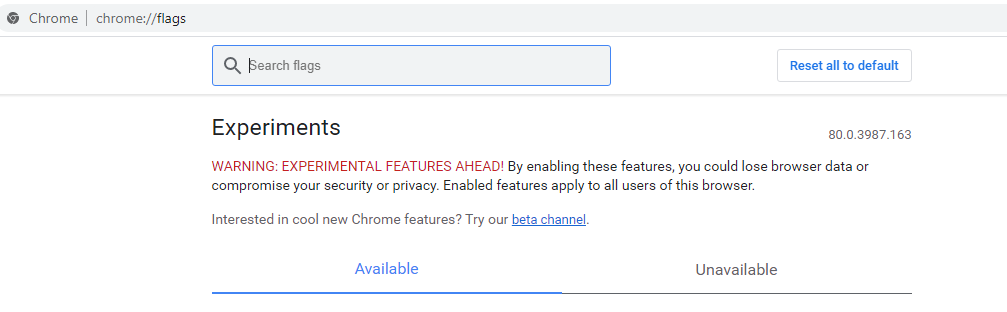
Bước 2. Sau khi trang Chrome Flags tải, hãy nhập “Nhập mật khẩu” vào thanh tìm kiếm ở trên cùng.
Bước 3. Cờ tương ứng sẽ xuất hiện trên màn hình. Nhấp vào menu thả xuống và chọn Bật từ danh sách.
S tep 4. Khởi động lại trình duyệt Chrome cho phép cờ này.
Bước 5. Bây giờ mở phần mật khẩu của trình duyệt Chrome bằng cách gõ Chrome: // settings / password vào thanh địa chỉ.
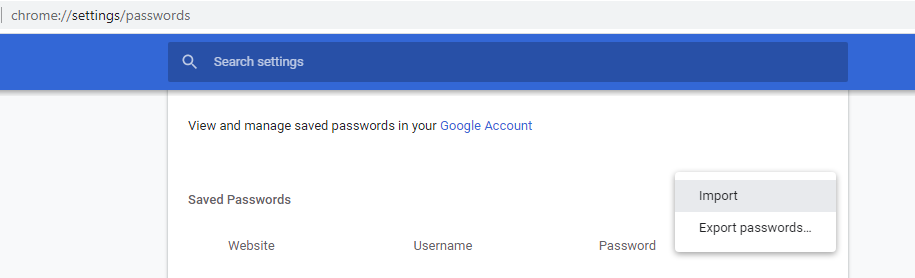
Bước 6. Nhấp vào menu ba chấm và chọn Nhập. Duyệt đến thư mục nơi tệp đã được lưu trữ và chọn nó.
Đó là tất cả. Tất cả mật khẩu và các chi tiết khác bây giờ sẽ được nhập vào trình duyệt Chrome.
Cũng nên đọc: Cách khắc phục sự cố Chrome trên Windows 10
Làm thế nào để nhập mật khẩu vào trình duyệt Chrome từ Firefox?
Nếu bạn đang sử dụng Mozilla Firefox, thì rất tiếc, bạn không có tùy chọn tích hợp để xuất tệp CSV. Tuy nhiên, nếu bạn muốn nhập mật khẩu Chrome trên cùng một máy tính thì có một cách thuận tiện hơn để thực hiện việc này.
Bước 1. Nếu cả hai trình duyệt đều ở trên máy tính, thì hãy mở trình duyệt Chrome và nhấp vào ba dấu chấm nằm ở góc trên cùng bên phải và định vị Dấu trang.
Bước 2. Nhấp vào Dấu trang và sau đó thực hiện một nhấp chuột khác vào “Nhập dấu trang và cài đặt”.
Bước 3. Từ danh sách thả xuống trên cùng, nhấp vào Mozilla Firefox. Tất cả dữ liệu duyệt web được lưu trữ trong trình duyệt Firefox, bao gồm cả dấu trang và mật khẩu, sẽ được sao chép vào Chrome.
Điều này sẽ chỉ hoạt động nếu cả hai trình duyệt trên cùng một máy tính. Nhưng nếu Firefox được cài đặt trên một máy tính khác, thì bạn sẽ phải sử dụng công cụ của bên thứ ba để xuất tệp CSV.
Bước 1. Tải xuống FF Password Exporter từ trang web GitHub. Chương trình này hoàn toàn an toàn và miễn phí và có thể được tải xuống cho Windows, macOS và Linux. Liên kết được cung cấp bên dưới:
Tải xuống Trình xuất mật khẩu Firefox
Bước 2. Tải xuống tệp Portable từ liên kết trên.
Bước 3. Sau khi tải xuống, hãy chạy ứng dụng, ứng dụng này sẽ quét máy tính của bạn để tìm thư mục hồ sơ được lưu trong thư mục Firefox.
Bước 4. Nhấp vào Xuất mật khẩu và tất cả thông tin sẽ được lưu dưới dạng CSV. Sau đó, bạn có thể làm theo các bước được đề cập ở trên để nhập mật khẩu Chrome từ tệp CSV.
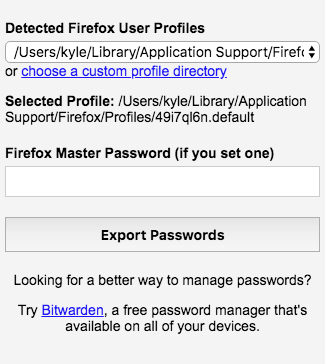
Cũng nên đọc: Cách bật Chế độ kiosk của Chrome trong máy tính của bạn?
Làm thế nào để nhập mật khẩu vào trình duyệt Chrome từ Microsoft Edge và Opera?
Như tôi đã đề cập trước đó, hầu hết các trình duyệt đều cung cấp tùy chọn xuất mật khẩu của bạn dưới dạng tệp CSV và bao gồm Microsoft Edge và Opera.
Bước 1 Mở trình duyệt mà bạn muốn nhập mật khẩu vào Chrome từ đó và trong thanh địa chỉ, nhập đường dẫn sau:
Microsoft Edge: edge: // settings / password
Opera: opera: // settings / password
Bước 2. Khi bạn mở liên kết được đề cập ở trên trong một tab mới, hãy nhấp vào ba dấu chấm và chọn Xuất từ trình đơn ngữ cảnh. Thao tác này sẽ lưu tệp CSV trên máy tính của bạn.
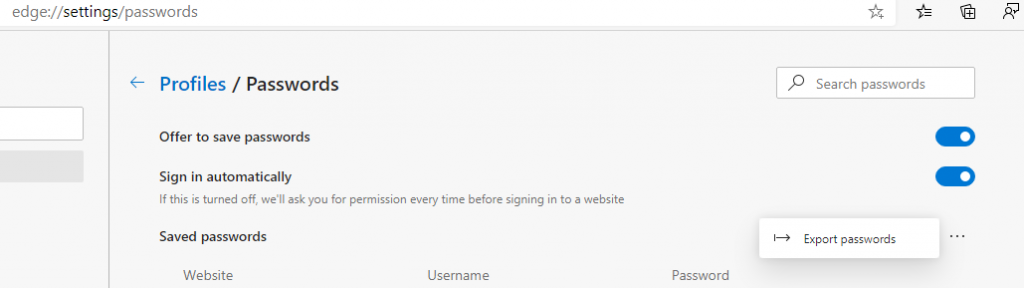
Bước 3. Làm theo các bước được đề cập trong phần đầu của bài viết này để nhập mật khẩu Chrome.
Lưu ý: Nếu bạn đang sử dụng phiên bản Microsoft Edge cũ thì không có cách nào để xuất mật khẩu ngay cả với phần mềm của bên thứ ba. Giải pháp duy nhất là cài đặt phiên bản Microsoft Edge mới trong máy tính của bạn mà không cần gỡ bỏ phiên bản cũ hơn. Thao tác này sẽ tự động sao chép tất cả cài đặt và dữ liệu từ Edge cũ sang phiên bản mới hơn, sau đó bạn có thể xuất tệp CSV có thể được nhập trực tiếp vào Chrome.
Cũng đọc: Làm thế nào để loại bỏ phần mềm quảng cáo khỏi Chrome.
Bạn đã nhập mật khẩu vào trình duyệt Chrome?
Điều đó kết thúc tất cả các phương pháp của chúng tôi để nhập mật khẩu vào Trình duyệt Chrome. Bất kỳ trình duyệt nào dựa trên chromium sẽ cho phép bạn xuất tệp CSV hoặc nếu không sẽ có một công cụ miễn phí cho phép bạn làm như vậy. Mặt khác, trình duyệt Safari không cho phép xuất mật khẩu do mã hóa Chuỗi khóa của nó. Tuy nhiên, có một số trình quản lý mật khẩu trả phí của bên thứ ba có thể trích xuất thông tin đó từ Safari. Nhưng nó dễ dàng hơn rất nhiều với các trình duyệt khác và không tốn bất cứ chi phí nào.
Theo dõi chúng tôi trên mạng xã hội - Facebook và YouTube . Đối với bất kỳ thắc mắc hoặc đề xuất nào, vui lòng cho chúng tôi biết trong phần bình luận bên dưới. Chúng tôi rất muốn liên hệ lại với bạn để đưa ra giải pháp. Chúng tôi đăng thường xuyên về các mẹo và thủ thuật cùng với các giải pháp cho các vấn đề phổ biến liên quan đến công nghệ. Đăng ký bản tin của chúng tôi để cập nhật thường xuyên về thế giới công nghệ.
Để biết danh sách các bài viết trên Google Chrome, hãy tham khảo danh sách bên dưới:
Cách chọn VPN tốt nhất cho Chrome
Chủ đề Google Chrome tốt nhất cho năm 2020
Cách khắc phục lỗi Google Chrome đã ngừng hoạt động
Làm thế nào để chuyển tất cả các trang web trên Google Chrome sang Chế độ tối?
Nếu bạn không thể tắt các tìm kiếm thịnh hành trên Google Chrome, hãy thử các phương pháp như xóa bộ nhớ cache, chặn cookie và cập nhật trình duyệt.
Dưới đây là cách bạn có thể tận dụng tối đa Microsoft Rewards trên Windows, Xbox, Mobile, mua sắm, v.v.
Nếu bạn không thể dán dữ liệu tổ chức của mình vào một ứng dụng nhất định, hãy lưu tệp có vấn đề và thử dán lại dữ liệu của bạn.
Hướng dẫn chi tiết cách xóa nền khỏi tệp PDF bằng các công cụ trực tuyến và ngoại tuyến. Tối ưu hóa tài liệu PDF của bạn với các phương pháp đơn giản và hiệu quả.
Hướng dẫn chi tiết về cách bật tab dọc trong Microsoft Edge, giúp bạn duyệt web nhanh hơn và hiệu quả hơn.
Bing không chỉ đơn thuần là lựa chọn thay thế Google, mà còn có nhiều tính năng độc đáo. Dưới đây là 8 mẹo hữu ích để tìm kiếm hiệu quả hơn trên Bing.
Khám phá cách đồng bộ hóa cài đặt Windows 10 của bạn trên tất cả các thiết bị với tài khoản Microsoft để tối ưu hóa trải nghiệm người dùng.
Đang sử dụng máy chủ của công ty từ nhiều địa điểm mà bạn quan tâm trong thời gian này. Tìm hiểu cách truy cập máy chủ của công ty từ các vị trí khác nhau một cách an toàn trong bài viết này.
Blog này sẽ giúp người dùng tải xuống, cài đặt và cập nhật driver Logitech G510 để đảm bảo có thể sử dụng đầy đủ các tính năng của Bàn phím Logitech này.
Bạn có vô tình nhấp vào nút tin cậy trong cửa sổ bật lên sau khi kết nối iPhone với máy tính không? Bạn có muốn không tin tưởng vào máy tính đó không? Sau đó, chỉ cần xem qua bài viết để tìm hiểu cách không tin cậy các máy tính mà trước đây bạn đã kết nối với iPhone của mình.







